开篇核心突出在现代社会,无论是日常生活还是专业领域,电脑都已成为不可或缺的工具。特别是对于那些依赖电脑进行工作和娱乐的用户来说,了解自己的电脑配置...
2025-03-22 21 win7电脑
随着电脑使用时间的增长,系统中积累的垃圾文件也越来越多。垃圾文件不仅占用磁盘空间,还可能影响电脑的运行速度。对于使用Windows7系统的用户来说,清理电脑垃圾是一个需要经常进行的维护工作。本文将详细介绍Win7电脑垃圾的彻底清除方法,并提供一些专业建议以帮助用户优化电脑性能。
1.1利用磁盘清理工具
Win7系统自带的磁盘清理工具是进行垃圾文件清理的首选方法。它能帮助用户快速找到并删除临时文件、系统缓存、回收站内容等垃圾文件。
操作步骤:
1.打开“计算机”,在需要清理的磁盘(比如C盘)上点击右键,选择“属性”;
2.在弹出的窗口中找到“磁盘清理”按钮并点击;
3.选择需要清理的文件类型,然后点击“确定”;
4.系统会计算出可以释放的空间,接着确认清理即可。
1.2清理系统还原点
系统还原点是系统在某些关键时刻创建的备份,但过多的还原点也会占用磁盘空间。我们可以定期清理旧的系统还原点。
操作步骤:
1.在开始菜单中搜索“磁盘清理工具”,选择“创建还原点”;
2.在系统属性窗口,选择“系统保护”卡签;
3.点击“配置”按钮,在弹出的窗口中选择“删除”来清理旧的还原点。

2.1使用控制面板卸载软件
长期使用的电脑可能安装了许多不再需要的软件,它们会占用系统资源,产生垃圾文件。利用控制面板可以彻底卸载这些软件。
操作步骤:
1.打开控制面板,选择“程序和功能”;
2.在列表中找到不再需要的程序,点击“卸载”;
3.按照提示完成卸载过程。
2.2清理软件残留文件
软件卸载后,可能会留下一些残留文件。我们可以手动删除这些文件,减少垃圾文件的积累。
操作步骤:
1.进入“C:\ProgramData”文件夹,删除里面的对应软件文件夹;
2.检查“C:\Users\[用户名]\AppData\Local\”和“C:\Users\[用户名]\AppData\Roaming\”文件夹,同样删除相关的遗留文件夹。

3.1选择可靠第三方清理软件
在众多第三方清理软件中,选择一个可靠且口碑良好的软件可以帮助用户更高效地清理系统垃圾和优化电脑。
操作步骤:
1.从官方网站下载并安装一款信誉良好的清理软件;
2.打开软件并进行全盘扫描;
3.根据软件提供的清理建议,选择清理项目;
4.完成清理。

4.1理解磁盘碎片
磁盘碎片是文件在硬盘上存储时留下的小间隙。随着使用时间增长,碎片会越来越多,造成读写速度变慢。定期整理磁盘碎片可以提升电脑的运行速度。
操作步骤:
1.在开始菜单搜索并打开“磁盘碎片整理程序”;
2.选择需要整理的磁盘(通常是系统盘C盘);
3.点击“分析”按钮,软件会分析磁盘状况;
4.分析完毕后,如果显示“碎片整理是必要的”,则点击“整理”按钮开始整理。
5.1清理注册表垃圾
注册表是Windows系统的核心数据库,存储了系统的各种配置信息。错误的修改注册表可能会导致系统不稳定,所以清理注册表垃圾需要谨慎操作。
操作步骤:
1.安装一款注册表清理工具;
2.使用工具扫描注册表中的无效项;
3.参照软件的建议进行清理。
6.1定期检查和清理浏览器缓存
浏览器缓存虽是临时存储,但长期不清理会导致占用大量空间,影响浏览速度。
操作步骤:
1.打开浏览器设置,找到“清除浏览数据”选项;
2.选择清理的时间范围和要删除的内容类型;
3.确认清理。
6.2关闭系统休眠功能
系统休眠功能会占用大量硬盘空间来存储休眠文件。如果不常用休眠功能,可以关闭它释放空间。
操作步骤:
1.在控制面板中打开“电源选项”;
2.选择“更改计划设置”;
3.在“更改高级电源设置”中找到“休眠”选项,然后关闭休眠。
6.3注意事项
在进行任何清理操作之前,请确保备份重要数据,以免意外丢失。
清理注册表之前最好使用系统还原点备份注册表,以防误删重要信息。
选择第三方清理软件应查看其官方评价和用户反馈,避免使用可能含有恶意软件的产品。
通过本文提供的详细步骤,您可以轻松地对Win7电脑进行垃圾文件的彻底清除,并优化系统性能。记得要定期维护,这样电脑才能保持最佳运行状态。希望这些方法能够帮助您更加高效地管理自己的Win7电脑,让您的电脑如新机一般运行流畅。
标签: win7电脑
版权声明:本文内容由互联网用户自发贡献,该文观点仅代表作者本人。本站仅提供信息存储空间服务,不拥有所有权,不承担相关法律责任。如发现本站有涉嫌抄袭侵权/违法违规的内容, 请发送邮件至 3561739510@qq.com 举报,一经查实,本站将立刻删除。
相关文章
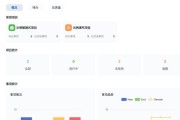
开篇核心突出在现代社会,无论是日常生活还是专业领域,电脑都已成为不可或缺的工具。特别是对于那些依赖电脑进行工作和娱乐的用户来说,了解自己的电脑配置...
2025-03-22 21 win7电脑
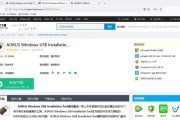
当面对Win7操作系统中的电脑无声问题时,许多用户可能会感到束手无策。这个问题可能由多种原因造成,包括但不限于声卡驱动问题、音频设备设置不当,或硬件故...
2025-03-22 17 win7电脑
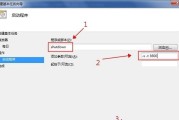
在我们的日常电脑使用过程中,有时候我们需要在完成某些任务后让电脑自动关机,比如下载大型文件或更新系统。Windows7作为一款广泛使用的操作系统,提供...
2025-03-18 26 win7电脑
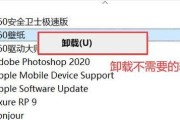
随着数字时代的快速推进,电脑已成为我们日常生活中不可缺少的一部分。然而,随之而来的各种电脑垃圾信息也困扰着众多用户。特别对于仍在使用Windows7系...
2025-01-08 46 win7电脑

在如今的数字化时代,无线音乐设备变得越来越普及,蓝牙耳机作为其中一种受欢迎的设备之一,为用户带来了更加便利和舒适的音乐体验。然而,许多用户在尝试在Wi...
2024-10-11 58 win7电脑

Win7操作系统中,有些电脑只配备了一个C盘,这在存储空间紧张的时候可能会带来一些麻烦。本文将介绍一些方法和技巧,帮助您更好地管理和优化这个唯一的C盘...
2024-08-13 131 win7电脑